Popravak: Windows 10 PC zaglavljen na zaslonu za ponovno pokretanje
Miscelanea / / August 04, 2021
Reklame
Posljednje ažuriranje 14. ožujka 2021. u 09:30
Nekoliko korisnika računala moglo bi se susresti s problemima smrzavanja zaslona puno vremena. Međutim, što ako se zaslon za ponovno pokretanje zamrzne ili zaglavi? To bi sigurno odgodilo sav vaš posao i stvorilo bi i puno problema. Ponekad se PC zaglavi na zaslonu za ponovno pokretanje nakon nekog vremena postane normalan, ali postoje situacije kada zaslon dulje vrijeme ostaje zamrznut.
Sadržaj stranice
-
1 Kako riješiti problem "Windows 10 PC je zapeo na zaslonu za ponovno pokretanje"?
- 1.1 POPRAVAK 1: Prisilno isključite sustav Windows 10:
- 1.2 POPRAVAK 2: Pokrenite alat za rješavanje problema sa sustavom Windows 10:
- 1.3 POPRAVAK 3: Završi procese koji ne reagiraju:
- 1.4 POPRAVAK 4: Ponovno pokretanje bez povezivanja perifernih uređaja:
Kako riješiti problem "Windows 10 PC je zapeo na zaslonu za ponovno pokretanje"?
Spomenuta situacija može biti rezultat različitih razloga. A da bismo istakli sve mogućnosti, sastavili smo popis od 4 najbolja popravka koja će vam pomoći da riješite problem zaglavljenog sustava Windows 10 na zaslonu za ponovno pokretanje. Pogledajte i isprobajte ih.
Reklame
POPRAVAK 1: Prisilno isključite sustav Windows 10:
Može biti nekoliko razloga zbog kojih bi se vaše računalo moglo zaglaviti na zaslonu za ponovno pokretanje. Međutim, unatoč razlogu, u većini slučajeva, isključenje snage pomaže u uklanjanju zaglavljenog zaslona i ponovnom pokretanju novog pokretanja.
Sve što trebate učiniti je pritisnite i držite tipku za uključivanje najmanje 4 do 6 sekundi ili dok ne začujete zvuk klika. Isključit će vaše računalo. Sada započnite s postupkom uključivanja.
POPRAVAK 2: Pokrenite alat za rješavanje problema sa sustavom Windows 10:
Windows 10 dolazi s ugrađenim alatima za rješavanje problema i nudi jednu od najbržih pomoć kod većine pogrešaka i problema. Za računalo zaglavljeno na problemu s ponovnim pokretanjem zaslona, korisnici mogu pokrenuti ugrađene alate za rješavanje problema i trajno riješiti problem.
BILJEŠKA: Da biste koristili ovaj korak, razmislite o slijeđenju prvog popravka i nakon što ponovno uspijete doći do zaslona radne površine, a da ne zapnete, primijenite korake dane u nastavku:
- Prvo idite na traku za pretraživanje radne površine, upišite Upravljačka pločai otvorite odgovarajući rezultat pretraživanja.
- Sada na Prozor upravljačke ploče, kliknite na Pregled po a zatim odaberite Velike ikone.
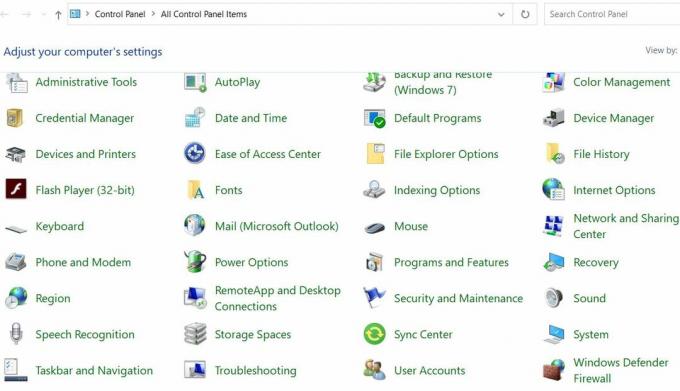
- Nadalje, pronađite i odaberite rješavanje problema.
- U prozoru za rješavanje problema idite na lijevo okno i kliknite na Pogledaj sve.
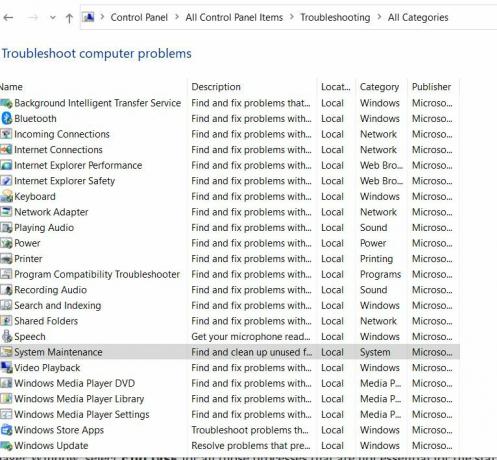
- Nadalje, pomaknite se prema dolje i kliknite na Održavanje sustava a zatim odaberite opciju Automatski primijenite popravke. Slijedite upute na zaslonu da biste dovršili postupak.
- Posljednje, Ponovo pokrenite računalo. Navedeno pitanje do sada bi već bilo trajno riješeno.
POPRAVAK 3: Završi procese koji ne reagiraju:
Nekoliko neodgovarajućih procesa koji se izvode u pozadini također mogu dovesti do zaglavljivanja računala na problemu Restart. Za završetak svih procesa koji ne reagiraju, slijedite korake dane u nastavku:
Reklame
- Na zaslonu za učitavanje sustava Windows 10 pritisnite Ctrl + Alt + Delete i otvorite Upravitelj zadataka.

- U prozoru upravitelja zadataka odaberite Završni zadatak za sve one procese koji nisu bitni za pokretanje.
- Sada zatvorite Upravitelj zadataka.
Nadalje, ponekad, kada Windows pokušava primijeniti bilo koje najnovije ažuriranje, nešto bi moglo prestati ispravno raditi tijekom postupka ponovnog pokretanja. Ako je problem ovdje jer se ažuriranje ne može primijeniti, slijedite korake dane u nastavku:
- Pokrenite RUN upit pritiskom Windows + R uopće.
- U prazan tekstni okvir upišite “cmd " a zatim kliknite na u redu. Pokrenut će Naredbeni redak prozor. Obavezno ga pokrenite s Pristup administratora.
- U prozor naredbenog retka upišite net stop wuauserv a zatim pritisnite Unesi.
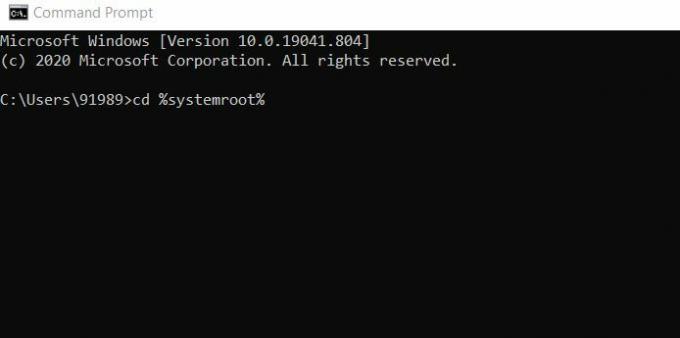
- Unaprijediti upišite ili Kopiraj + Zalijepi naredbu jednu za drugom i nastavite pritiskati Unesi nakon svakog od njih:
cd% root root%
ren SoftwareDistribution SD.old
neto start wuauserv
Reklame
- Nakon toga postupak ažuriranja ponovno će se pokrenuti.
POPRAVAK 4: Ponovno pokretanje bez povezivanja perifernih uređaja:
Posljednje pribježište PC Stuck on Restart je ponovno pokretanje bez povezivanja perifernih uređaja. Za to,
- Prvo, iskopčajte sve vanjski spojene uređaje i onda ponovno pokrenite računalo.
Provjerite pomaže li ovo. Ako je odgovor da, povežite sve uređaje.
- Dalje pritisnite Windows + X i kliknite na opciju Upravitelj uređaja iz kontekstnog izbornika.
- Sada proširite potrebnu kategoriju da biste vidjeli naziv uređaja, a zatim desni klik onaj koji biste željeli ažurirati.
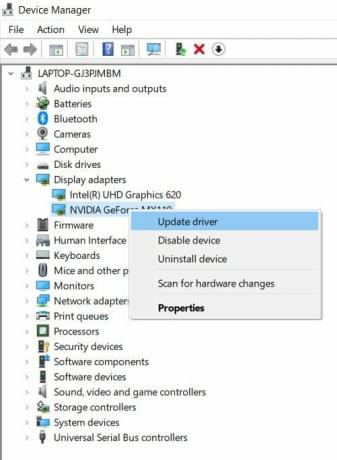
- Sada iz podizbornika kliknite opciju Ažuriraj upravljački program. Slično tome, možete i deinstalirati upravljački program, a zatim ga kasnije svježe instalirati.
- Konačno, ponovno pokrenite računalo.
Također, nekoliko drugih pokretačkih programa za ove hardverske komponente, ako su oštećeni ili zastarjeli, može zamrznuti zaslon za ponovno pokretanje. Stoga je ovdje preporučljivo ažurirati sve potrebne upravljačke programe. Za to preporučujemo upotrebu bilo kojeg alata za ažuriranje upravljačkih programa treće strane. Ručno izvršavanje zadatka može vam potrajati i biti nezgodno. Stoga za to upotrijebite bilo koji alat za ažuriranje pouzdanog upravljačkog programa.
Ovo su bili svi isprobani popravci koji će vam pomoći riješiti problem zaslona sustava Windows 10 zaglavljen na ponovnom pokretanju. Isprobajte ih istim redoslijedom kao gore i provjerite koja podrška podržava u vašem slučaju.
Nadamo se da će vam gore spomenuti podaci pomoći da riješite spomenuti problem u kratkom roku. Nakon što zaglavljeni zaslon ponovno počne normalno funkcionirati, možete koristiti svoj sustav za sve potrebne zadatke. Ako imate pitanja ili povratne informacije, zapišite komentar u donji okvir za komentare.
Oglasi Dok je u sustavu Windows 10, Microsoftov račun korisnicima omogućuje upotrebu različitih komponenti i pogodnosti, što je...
Oglasi Najnovijim ažuriranjem Chrome 77 dobio je puno značajki i poboljšanja koja korisnici...
Oglasi IP adresa je identitet računala. Kada je vaše računalo povezano s mrežom ili internetom...



